【小技巧】教你啟用谷歌相簿內的 Google Lens 智慧鏡頭功能
Google Lens 智慧鏡頭是一個很實用的功能,目前有內建到部分的手機內,也有上架 Google Play 讓大家免費下載。谷歌之前有說要把 Google Lens 智慧鏡頭整合到 Google Photo 谷歌相簿應用程式裡,不過至今台灣用戶仍然用不到,今天就教大家簡單啟用這個功能,讓大家體驗在谷歌相簿裡的智慧鏡頭用處。

【設定步驟】
設定實在太簡單,就是去更改手機操作語系成英文,只有以下幾個步驟:
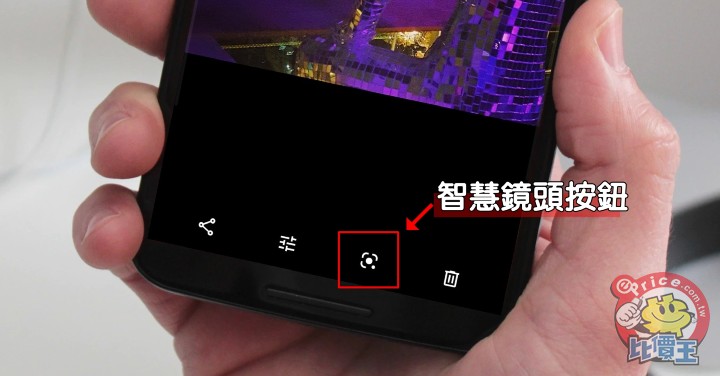
Google Lens 智慧鏡頭整合在相簿內,提供的功能就還是很好用,包括辨識圖片內的物體或地標、尋找類似的圖片、掃描文字、掃描 QR 碼等等。最大的方便性在於讓你用「圖片」去搜尋想要的資訊,例如看到一副太陽眼鏡很酷很喜歡,但完全不知道該從何找起,Google Lens 智慧鏡頭就能夠盡量找出相符或是相似的建議,特別適合用在這種「不知道該如何使用文字搜尋」的情境。
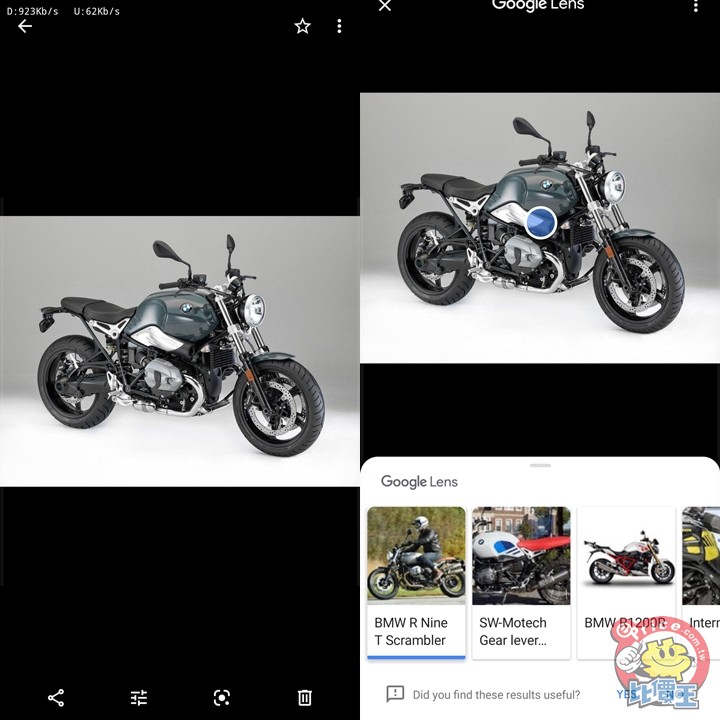
▲ 例如朋友 LINE 來他剛買的新車,透過智慧鏡頭秒查原來就是 BMW 的 Nine T 系列。
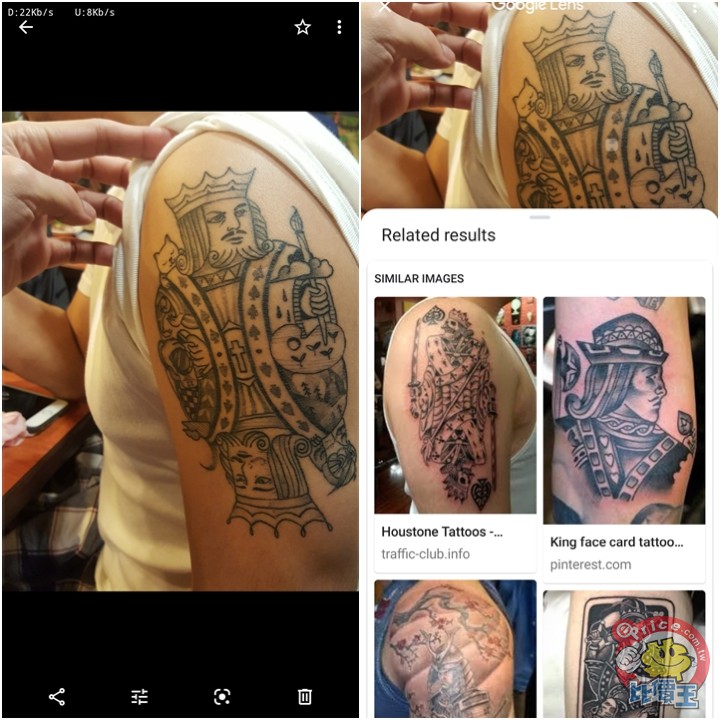
▲ 覺得撲克臉的刺青很酷,智慧鏡頭就能找出類似的圖案讓你進一步參考。
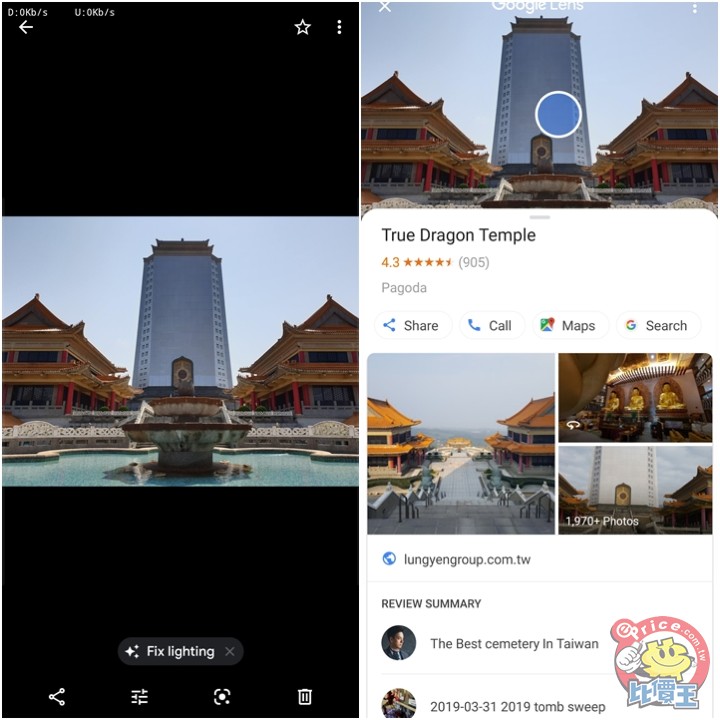
▲ 想知道這是什麼地方?沒問題,智慧鏡頭也可以辨識出可能的結果,直接提供位置資訊。
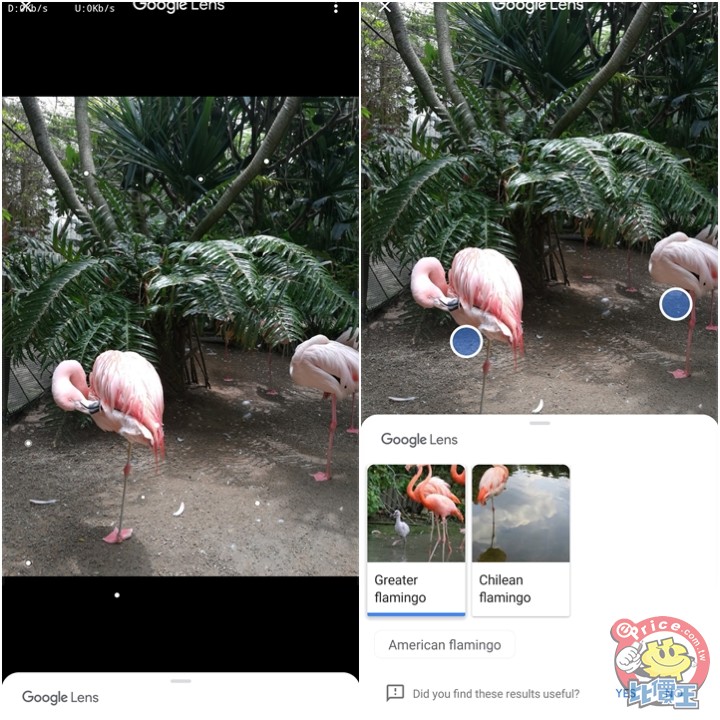
▲ 智慧鏡頭可以針對動物和植物辨識,讓你很快知道圖片中的物種和名稱。
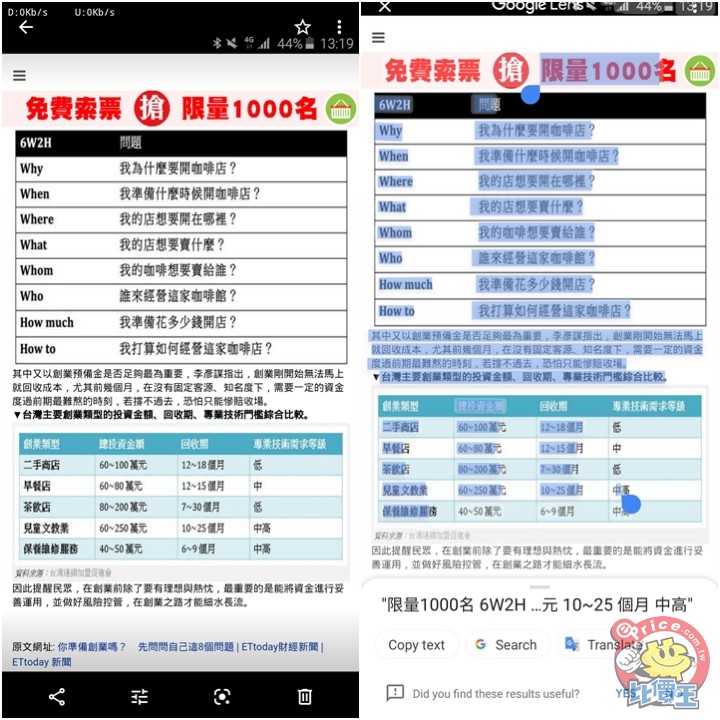
▲ 最後就是文字 OCR 掃描辨識功能,辨識出文字後,可以拉選範圍複製貼上,很方便呢。
但說了這麼多,雖然切換語系就能讓相簿裡面多了智慧鏡頭的功能,可是對於用慣中文的我們來說,這門檻實在有點高;更悲催的是,試過切換成日文和德文,結果智慧鏡頭也依舊在,換言之就是它只封住了中文語系。是說,獨立的智慧鏡頭 APP 也支援中文,怎麼相簿裡的智慧鏡頭就不給用呢?這一點實在讓人無法理解,只能期待谷歌會在日後再陸續把功能放出來吧~
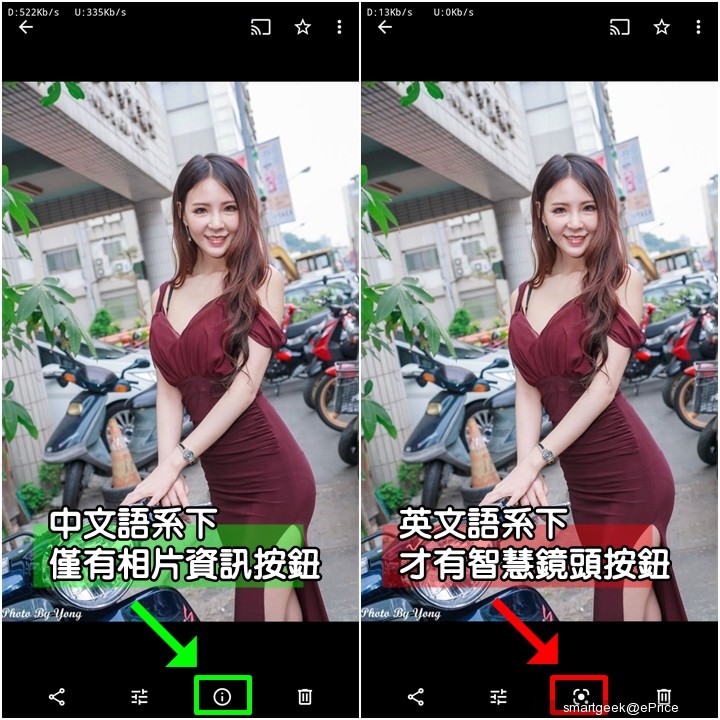

【設定步驟】
設定實在太簡單,就是去更改手機操作語系成英文,只有以下幾個步驟:
- 設定 > 一般設定 > 語系
- 預設中文 → 切換成英文語系
- 重新開啟 Google Photo 谷歌相簿
- 設定完成,智慧鏡頭按鈕已出現在下排右二
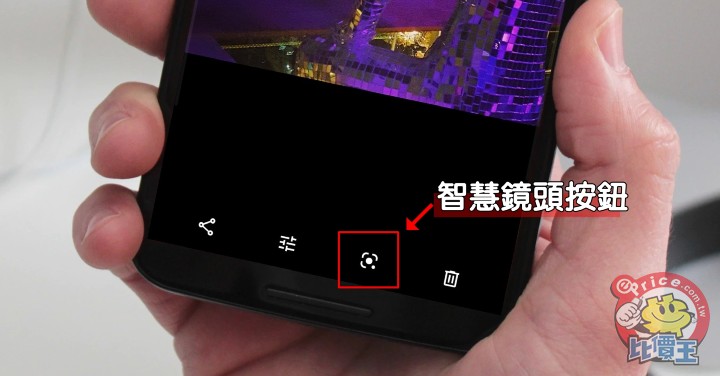
Google Lens 智慧鏡頭整合在相簿內,提供的功能就還是很好用,包括辨識圖片內的物體或地標、尋找類似的圖片、掃描文字、掃描 QR 碼等等。最大的方便性在於讓你用「圖片」去搜尋想要的資訊,例如看到一副太陽眼鏡很酷很喜歡,但完全不知道該從何找起,Google Lens 智慧鏡頭就能夠盡量找出相符或是相似的建議,特別適合用在這種「不知道該如何使用文字搜尋」的情境。
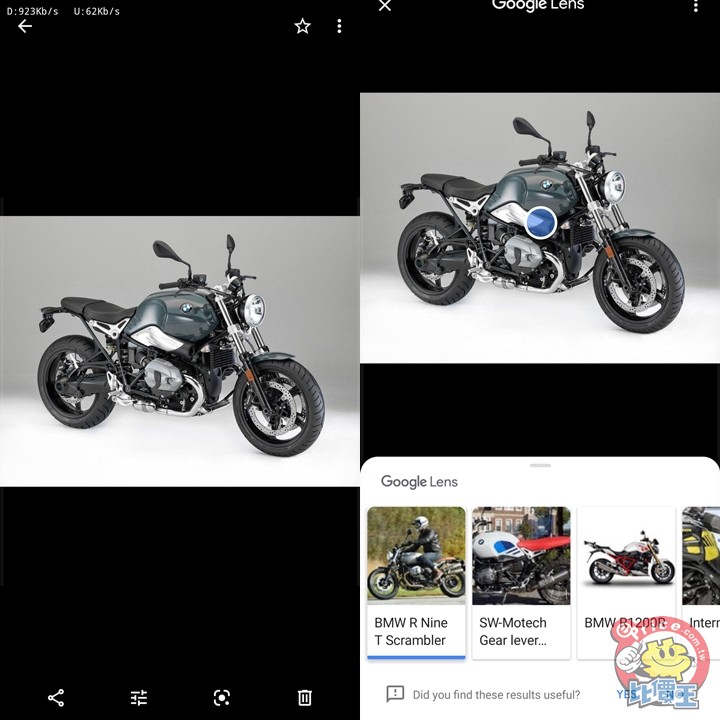
▲ 例如朋友 LINE 來他剛買的新車,透過智慧鏡頭秒查原來就是 BMW 的 Nine T 系列。
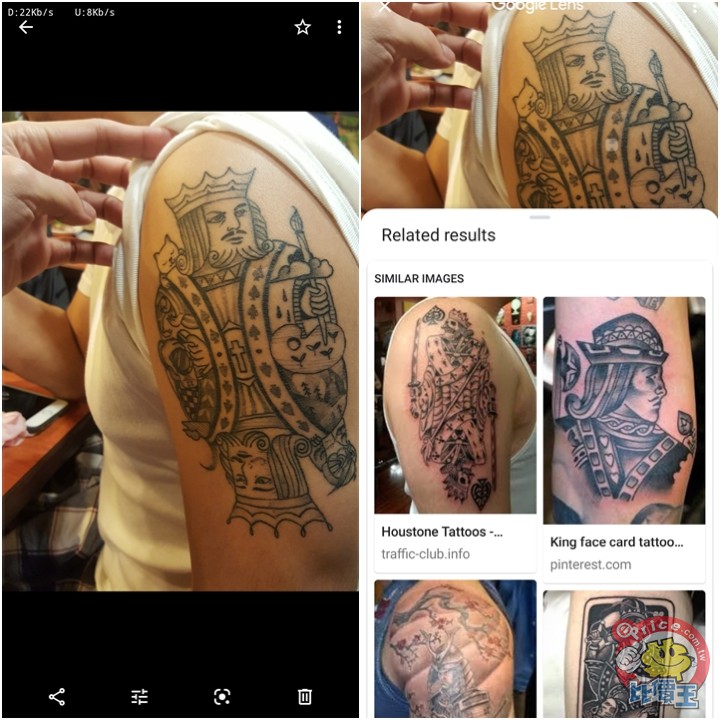
▲ 覺得撲克臉的刺青很酷,智慧鏡頭就能找出類似的圖案讓你進一步參考。
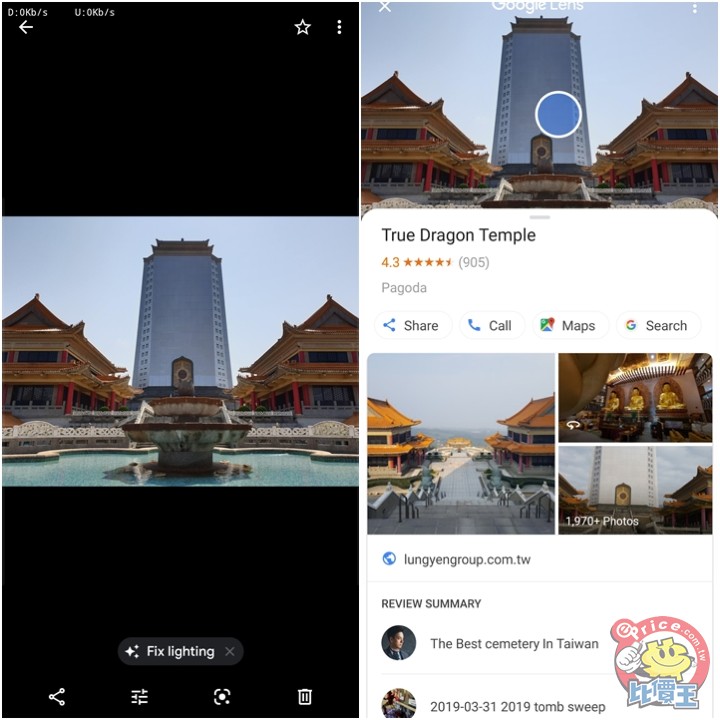
▲ 想知道這是什麼地方?沒問題,智慧鏡頭也可以辨識出可能的結果,直接提供位置資訊。
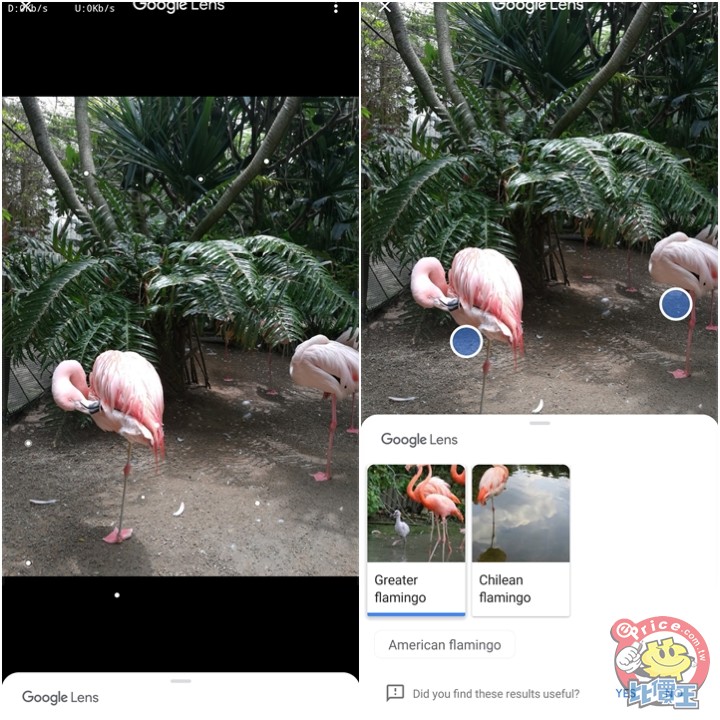
▲ 智慧鏡頭可以針對動物和植物辨識,讓你很快知道圖片中的物種和名稱。
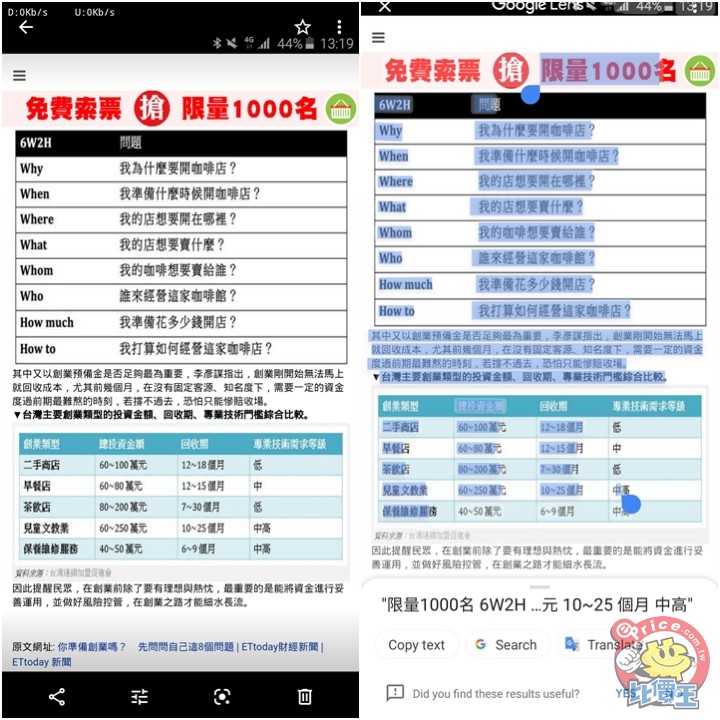
▲ 最後就是文字 OCR 掃描辨識功能,辨識出文字後,可以拉選範圍複製貼上,很方便呢。
但說了這麼多,雖然切換語系就能讓相簿裡面多了智慧鏡頭的功能,可是對於用慣中文的我們來說,這門檻實在有點高;更悲催的是,試過切換成日文和德文,結果智慧鏡頭也依舊在,換言之就是它只封住了中文語系。是說,獨立的智慧鏡頭 APP 也支援中文,怎麼相簿裡的智慧鏡頭就不給用呢?這一點實在讓人無法理解,只能期待谷歌會在日後再陸續把功能放出來吧~
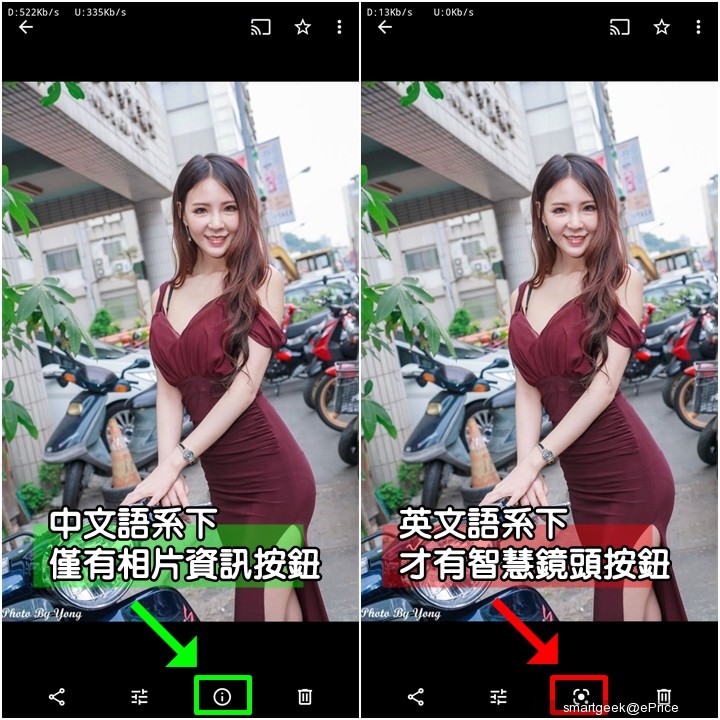
廣告

網友評論 0 回覆本文